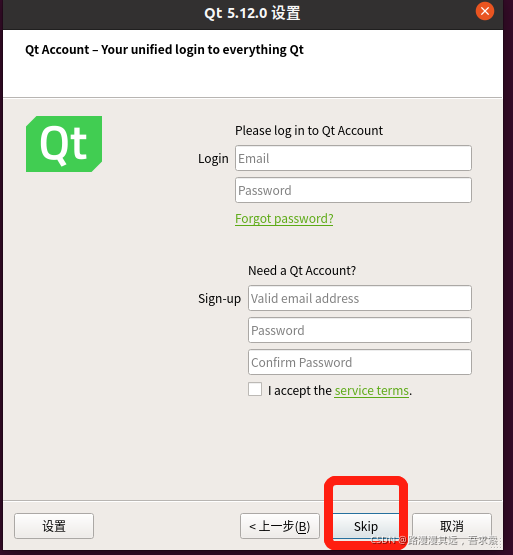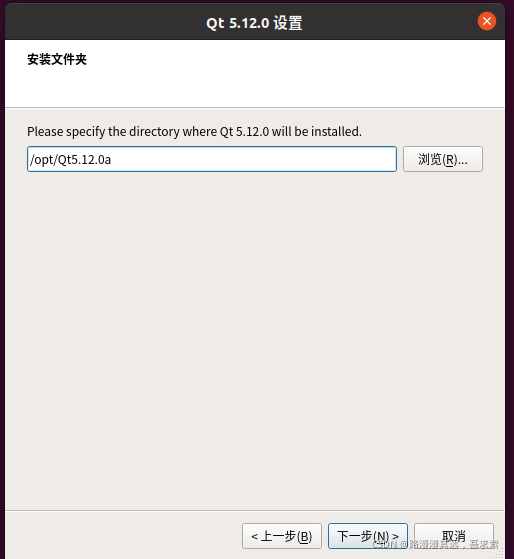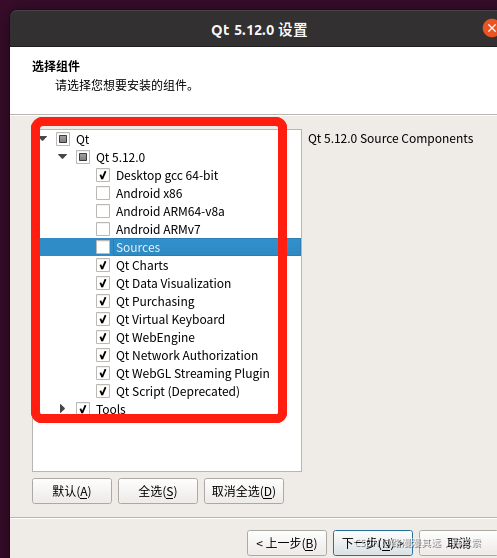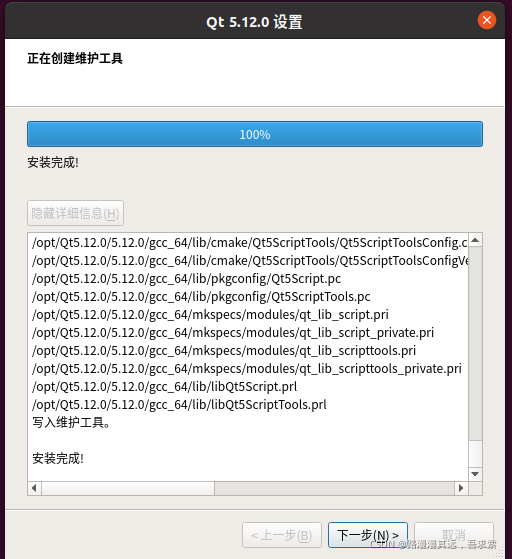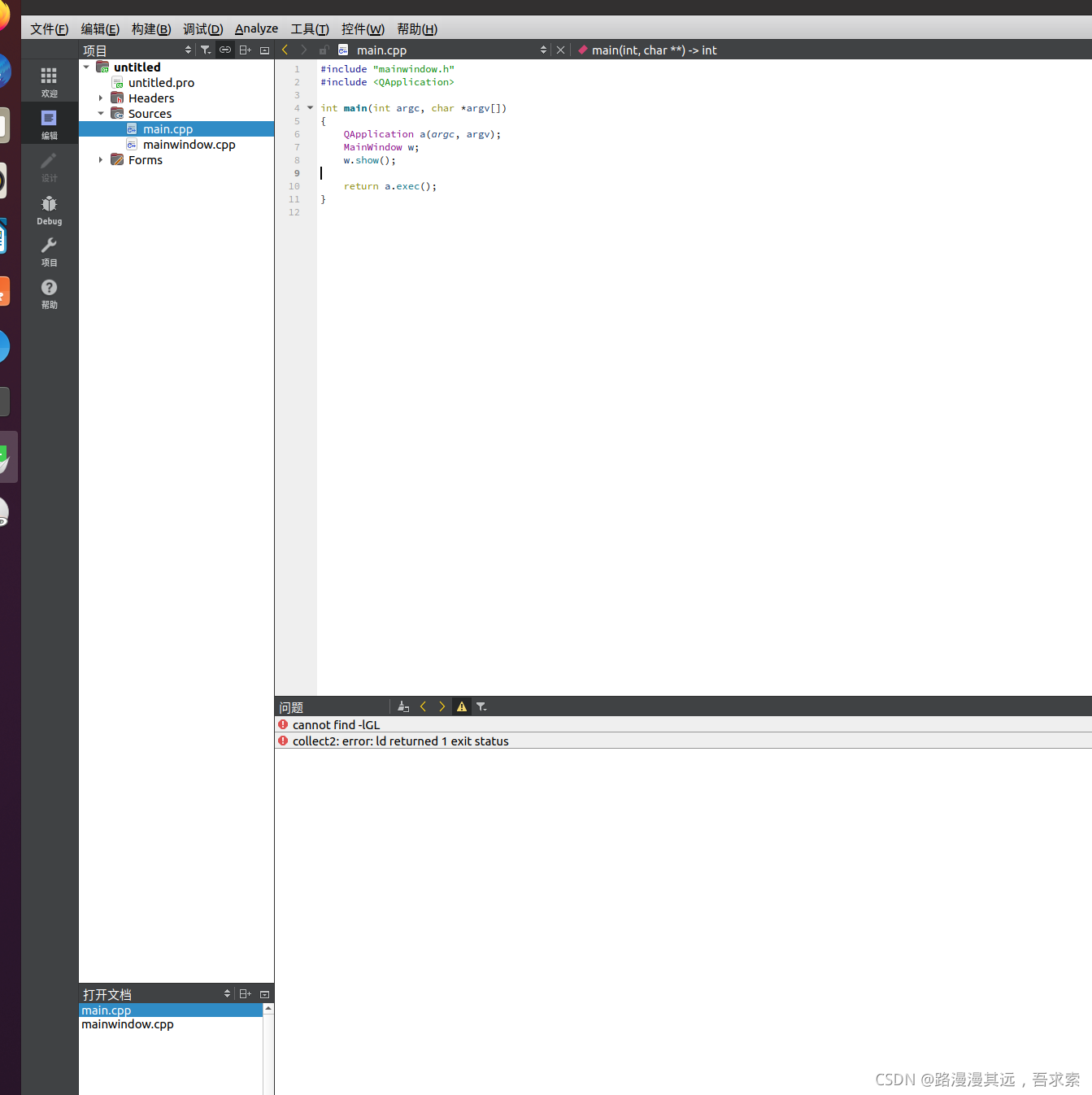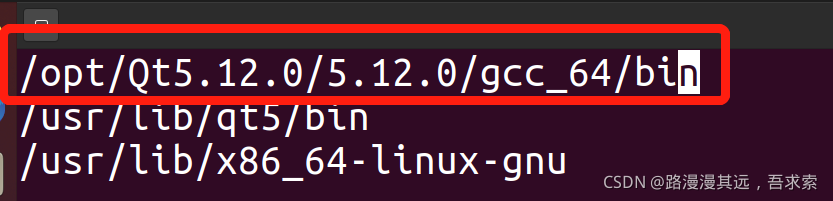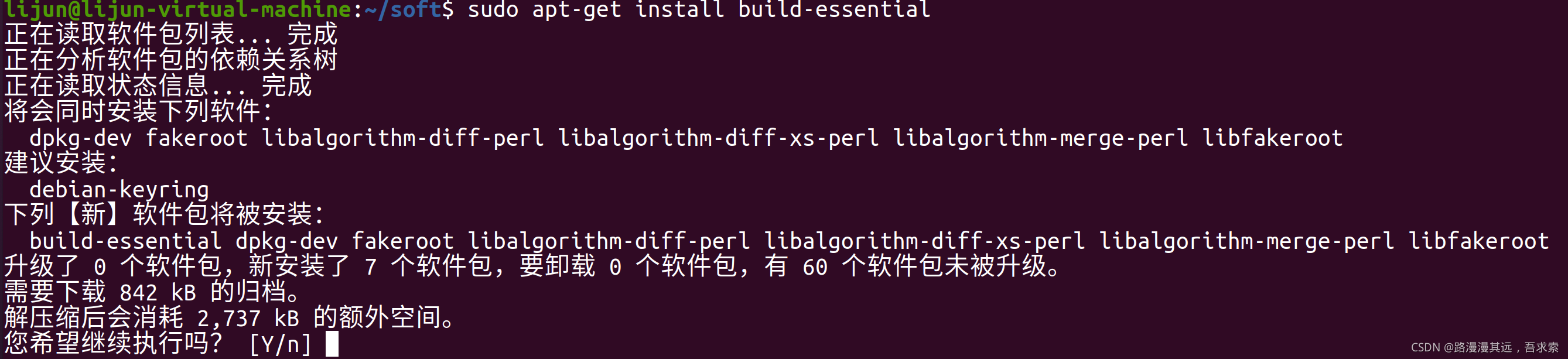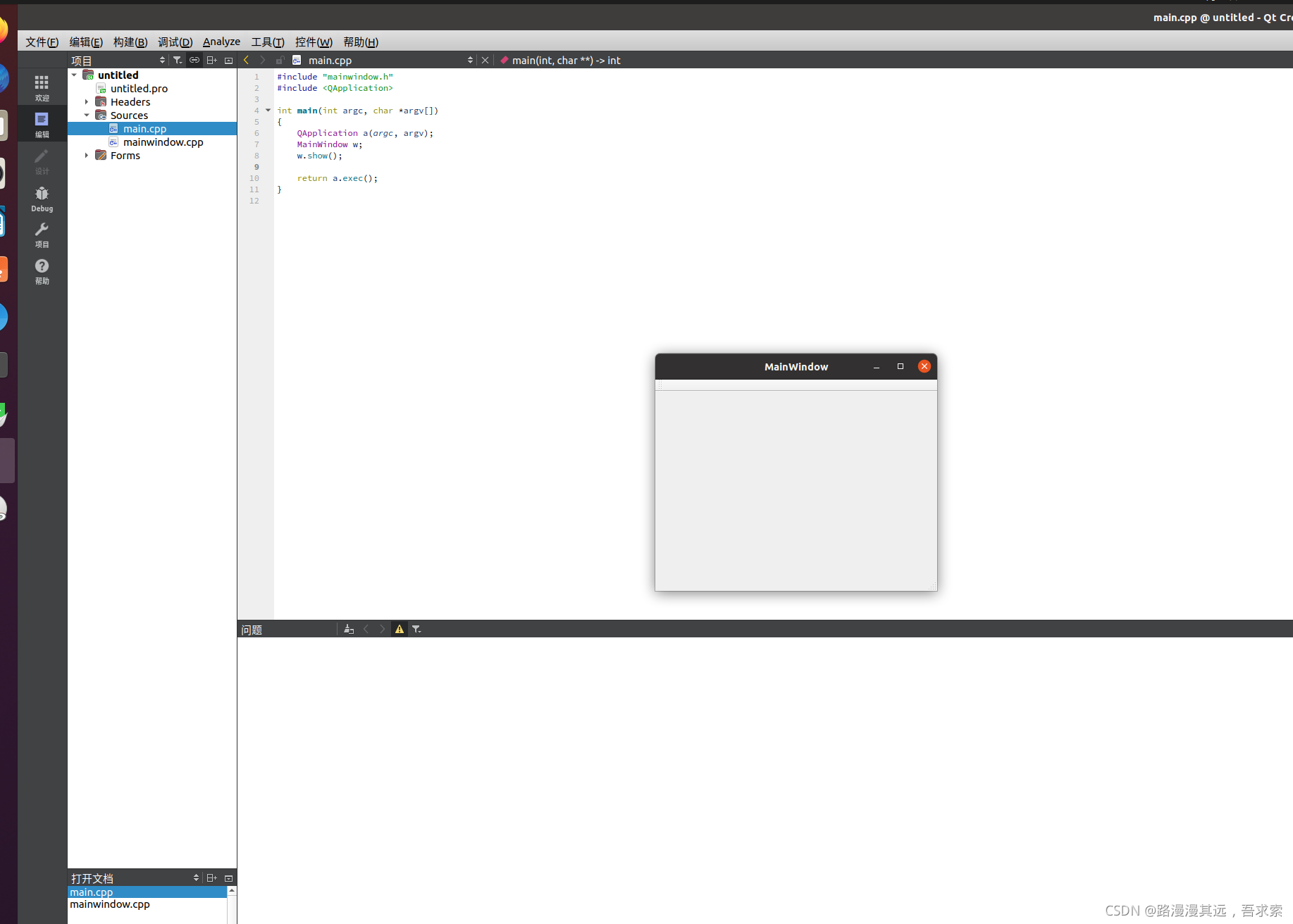<div class="operating">
<a class="href-article-edit slide-toggle">版权</a>
</div>
</div>
</div>
</div>
<div id="blogColumnPayAdvert">
<div class="column-group">
<div class="column-group-item column-group0 column-group-item-one">
<div class="item-l">
<a class="item-target" href="https://blog.csdn.net/lj19990824/category_11442746.html" target="_blank" title="qt" data-report-click="{"spm":"1001.2101.3001.6332"}">
<img class="item-target" src="https://img-blog.csdnimg.cn/20201014180756918.png?x-oss-process=image/resize,m_fixed,h_64,w_64" alt="">
<span class="title item-target">
<span>
<span class="tit">qt</span>
<span class="dec">专栏收录该内容</span>
</span>
</span>
</a>
</div>
<div class="item-m">
<span>15 篇文章</span>
<span>1 订阅</span>
</div>
<div class="item-r">
<a class="item-target article-column-bt articleColumnFreeBt" data-id="11442746">订阅专栏</a>
</div>
</div>
</div>
</div>
<article class="baidu_pl">
<div id="article_content" class="article_content clearfix">
<link rel="stylesheet" href="https://csdnimg.cn/release/blogv2/dist/mdeditor/css/editerView/kdoc_html_views-1a98987dfd.css">
<link rel="stylesheet" href="https://csdnimg.cn/release/blogv2/dist/mdeditor/css/editerView/ck_htmledit_views-25cebea3f9.css">
<div id="content_views" class="markdown_views prism-atom-one-light" deep="6">
<svg xmlns="http://www.w3.org/2000/svg" style="display: none;">
<path stroke-linecap="round" d="M5,0 0,2.5 5,5z" id="raphael-marker-block" style="-webkit-tap-highlight-color: rgba(0, 0, 0, 0);"></path>
</svg>
<p><strong>1,从官网下载安装包</strong><br data-filtered="filtered"> 下载地址:https://download.qt.io/archive/qt/5.12/5.12.0/<br data-filtered="filtered"> <img src="https://img-blog.csdnimg.cn/c5d9d2b421964b32803b351849bc5a5f.png?x-oss-process=image/watermark,type_ZHJvaWRzYW5zZmFsbGJhY2s,shadow_50,text_Q1NETiBA6Lev5ryr5ryr5YW26L-c77yM5ZC-5rGC57Si,size_20,color_FFFFFF,t_70,g_se,x_16" alt="在这里插入图片描述"><br data-filtered="filtered"> <strong>2,安装(一定要断网安装,否则会卡住!!!)</strong></p>
- 1
- 2
- 3
- 4
- 5
- 6
- 7
- 8
- 9
- 10
- 11
- 12
- 13
- 14
- 15
- 16
- 17
- 18
- 19
- 20
- 21
- 22
- 23
- 24
- 25
- 26
- 27
- 28
- 29
- 30
- 31
- 32
- 33
- 34
- 35
- 36
- 37
- 38
- 39
- 40